Personnellement, sur ce forum, je donne des cours aux débutants.
Rendez-vous ici


Il est formellement interdit de copier ou copier/coller mes tutoriels , même partiellement…
Ils m’ ont demandé du temps, Merci de respecter mon travail.
Si vous souhaitez proposer l’un d’eux sur votre forum, groupe, ou les traduire,
contactez moi par e-mail
Merci.

«Sieste»
Matériel: ici
Vous pouvez partager ces tubes. Mais ne pas enlever le Copyright des propriétaires. Merci.
Filtre : Unlimited 2.0 et Eye Candy 5 Texture
Ouvrir tous les tubes, les dupliquer et fermer les originaux
Ouvrir l'image, dupliquer, fermez l'originale
Vous êtes prêt alors allons-y !
Avec la pipette, choisir une couleur claire pour avant plan et une couleur foncée pour arrière plan
J’ai choisi pour avant plan #514632 a et arrière plan #e7e0ce
Faites ce dégradé : linéaire, angle 45, répétitions 4 inverser coché
Image>ajouter une bordure >de 1 couleur rouge (ou différente de votre image)
Sélectionner avec la baguette magique
Remplir avec le pot de peinture de la couleur noir
Sélection >inverser
Effet> effet 3d /> découpe avec ces configurations:

Sélection >désélectionner tout
Image>ajouter une bordure> de 1 #e7e0ce
Image>ajouter une bordure> de 1 couleur noir
Image>ajouter une bordure> de 15 couleur rouge
Avec la baguette magique, sélectionner la bordure
Effects>Modules Externes> Alien Skin Eye Candy 5 >Texture>wood
Sélectionner a Settings :Mahogany
Puis à Basic mettre comme réglages
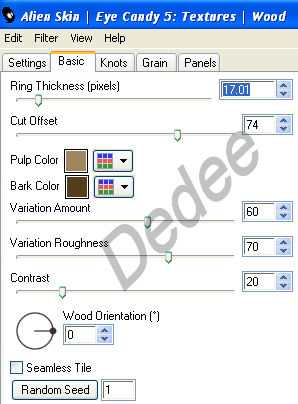
Effet> effet 3D >biseautage intérieur avec ces configurations

Sélection >désélectionner tout
Image>ajouter une bordure> de 1 couleur noir
Image>ajouter une bordure> de 1 #e7e0ce
Image>ajouter une bordure> de 1 couleur noir
Image>ajouter une bordure> de 5 couleur rouge
Avec la baguette magique, sélectionner la bordure
Remplir avec le pot de peinture avec or2
Sélection >désélectionner tout
Image>ajouter une bordure> de 1 couleur noir
Image>ajouter une bordure> de 1 #e7e0ce
Image>ajouter une bordure> de 1 couleur noir
Image>ajouter une bordure> de 15 couleur rouge
Avec la baguette magique, sélectionner la bordure
Remplir avec le pot de peinture du motif
Effet> effet 3D >biseautage intérieur avec ces configurations
Comme plus haut
Sélection >désélectionner tout
Image>ajouter une bordure> de 1 couleur noir
Image>ajouter une bordure> de 1 #e7e0ce
Image>ajouter une bordure> de 1 couleur noir
Image>ajouter une bordure> de 5 couleur rouge
Avec la baguette magique, sélectionner la bordure
Remplir avec le pot de peinture avec or2
Sélection >désélectionner tout
Image>ajouter une bordure> de 1 couleur noir
Image>ajouter une bordure> de 1 #e7e0ce
Image>ajouter une bordure> de 1 couleur
Image>ajouter une bordure> de 25 couleur rouge
Avec la baguette magique, sélectionner la bordure
Remplir avec le pot de peinture avec la couleur foncé
Effects>Modules Externes> Alien Skin Eye Candy 5 >Texture>wood
comme plus haut
Effets>Modules Externes>Filters unlimited 2.0>spécial effet 1>Shiver
Par défaut
Effet>effets de bord>accentuer
Effet> effet 3D >biseautage intérieur avec ces configurations
Comme plus haut
Sélection >désélectionner tout
Image>ajouter une bordure> de 1 couleur noir
Image>ajouter une bordure> de 1 #e7e0ce
Image>ajouter une bordure> de 1 couleur
Image>ajouter une bordure> de 15 couleur rouge
Avec la baguette magique, sélectionner la bordure
Remplir avec le pot de peinture du motif
Effet> effet 3D >biseautage intérieur avec ces configurations
Comme plus haut
Sélection >désélectionner tout
Image>ajouter une bordure> de 1 couleur noir
Image>ajouter une bordure> de 1 #e7e0ce
Image>ajouter une bordure> de 1 couleur
Image>ajouter une bordure> de 5 couleur rouge
Avec la baguette magique, sélectionner la bordure
Remplir avec le pot de peinture avec or2
Sélection >désélectionner tout
Image>ajouter une bordure> de 1 couleur noir
Image>redimensionner 600 pixels de largeur
Redimensionner tout les calques cocher
Réglage>netteté >netteté
Aller chercher le tube coin1
Edition copier
Revenir sur la fenêtre, édition coller comme un nouveau calque
Avec l’outil déplacer, positionner ce tube en haut a gauche
Aller chercher le tube coin2
Edition copier
Revenir sur la fenêtre, édition coller comme un nouveau calque
Avec l’outil déplacer, positionner ce tube en haut a gauche mais plus bas (voir exemple)
Calque> fusionner>fusionner avec le calque du dessous
Effects > Modules > Simple >Top Left Mirror.
Prendre l’outil texte et signer à sa convenance
Calques > Fusionner > tout aplatir
Fichier > exporter > ficher JPEG.
Voilà c'est fini !!!



